以前の記事では新マシンの構築についてまとめたが、Ramdiskの作成ができず、旧環境を復元するのに随分時間を取られてしまったので、その解決策をメモ。

Ramdiskとは
32bit版OSの認識できるメモリ領域が3GB程度であることを利用して、認識できずに余っているメモリ領域を1つのディスクとして認識させるための仕組み。
なお、上記の使い方が主流だが、OS認識メモリや64bit版OSを活用した作成も可能。
このディスク内で扱われるデータはメモリ上に記録されるため、揮発性データとなる。つまり、パソコンを終了した段階でデータは消えてしまう。
それでもハードディスクやSSDとは比較にならないほど超高速にデータの読み書きが可能であるため、ブラウザのキャッシュ等を割り当てて利用される場面が多い。
自動的に溜まっていく不要なキャッシュを削除しつつ、キャッシュが利用される場面では高速にサイトを読み込むのでまさに一石二鳥!
なお、Ramdiskを作成するソフトによっては、パソコン終了時にデータイメージを保存し、パソコン起動時に前回のデータを復元する機能が付いているものも存在する。フォルダ単位で管理すれば、不要なキャッシュのみ削除することも可能。ただし、キャッシュ利用前提なソフトでは挙動不審になる可能性もあるので、状況を見ながら設定を変える必要あり。
本題
上記の新マシン(詳細はABOUT)でRamdiskを作成するにあたり、旧マシンで使用していた「Gavotte Ramdisk」が使用できなくなった。
具体的には、RAMディスクの作成までは行けるが、NTFS圧縮ができない。cmdを起動し、convert R: /fs:ntfs(R: = 指定ドライブレター)と手動で圧縮をかけてみても失敗。
その後、「VSuite Ramdisk」「SoftPerfect RAM Disk」「RAMDA」…とその他のツールを試してみてもうまく行かなかったため、「Gavotte Ramdisk」に戻ってFAT32のRamdiskで長らく運用していたが、OSを再インストールする機会があったので再度試してみたら何ともあっさりRamdiskの作成に成功。
作成手順とベンチマーク
使用ツールは「RAMDA」。
初めにH87-PROの設定として、UEFI上でメモリのリマップを有効にする必要があるので、以下項目を”有効”に。(BIOS上で4GB以上認識されていれば有効になっているはず)
続いてWindows7では無効になっているPAE(物理アドレス拡張)を有効にするため、cmdから管理者権限で以下を実行。
この辺りが準備段階で見落としがちなポイント。
あとは「RAMDA」のインストールマニュアルに従ってRamdiskを作成する。
Core i7 4770のオンボードグラフィックもVRAMとしてメモリを利用すると思われるので、今回は余裕を持って3GBの割り振りにした。(この辺のメモリ管理の知識は曖昧…)
ちなみにSSDとRamDiskとのベンチ比較は以下の通り。
正直、もっとベンチ結果は良好かと思っていたが予想外な結果に。
それでもSSDと比較してもRamdiskの方が圧倒的に高速な読み書きが可能なのが分かるかと思う。
- SSD
- RAMDA
おわりに
現状、Firefox・Sleipnir4やWindows(TEMP/TMP)のキャッシュ使用下で問題は発生しておらず、動作も明らかにサクサクになった。だが、仮想メモリの割り当て時に3GBでは足りないと言われるのは意味不明。(小さめに割り当てるとOS起動に失敗することもある)
また、Lightroom5のキャッシュ利用でもサクサクになったが、そもそもLRによってOS認識の物理メモリが食われてしまってプログラム起動直後の空きメモリは500MB程度。編集を重ねたり、現像処理をするとあっという間にゼロになるので相変わらず不安定極まりない。
LRを安定して使用するには、64bitOSに切り替えて8~16GBのメモリを積む必要がありそうだ。


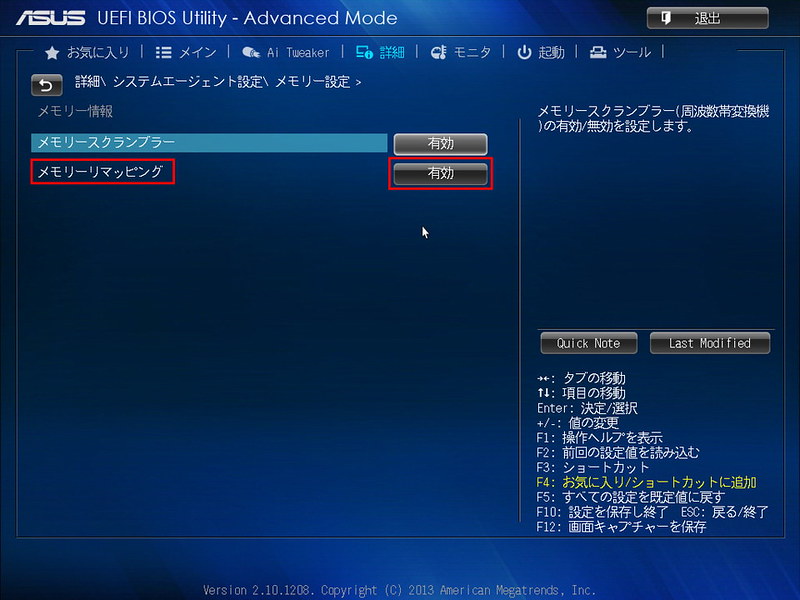
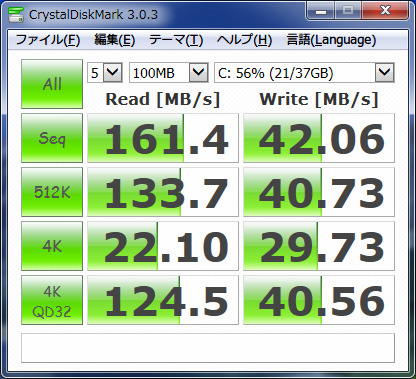
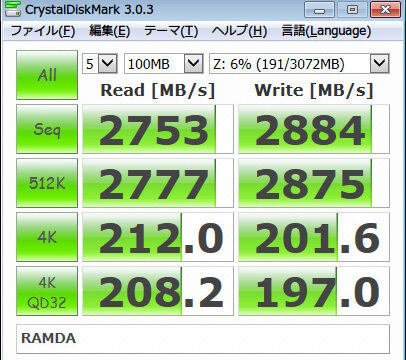
コメント